怎么改电脑锁屏的名字
更新时间:2024-03-12 17:46:09作者:yang
在使用Win10电脑时,我们经常会遇到需要改变锁屏名称的情况,无论是为了个性化显示,还是为了提高安全性,修改锁屏名称都是一个很实用的功能。如何改变Win10电脑的锁屏名称呢?下面就让我们一起来了解一下吧。
具体方法:
1.电脑开机后,点击【开始菜单】,在开始菜单中,点击【管理员】的图标
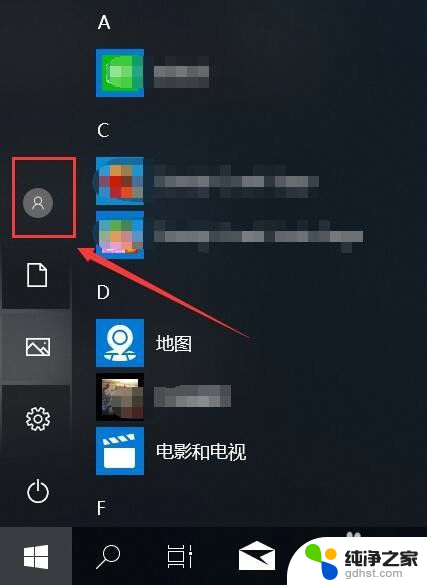
2.点击【管理员】的图标后,在弹出的选项窗口中,点击【更改账户设置】
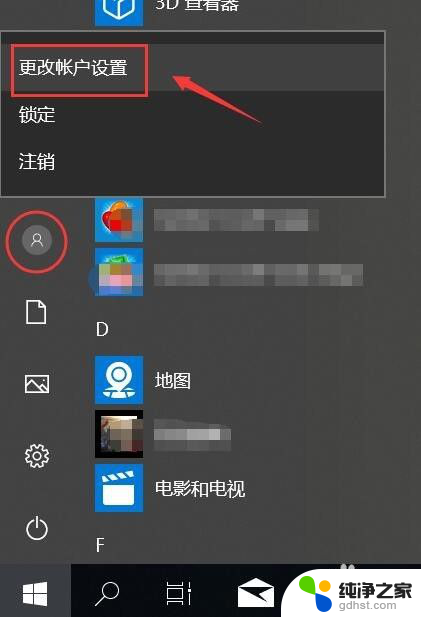
3.在【设置】---【账户信息】
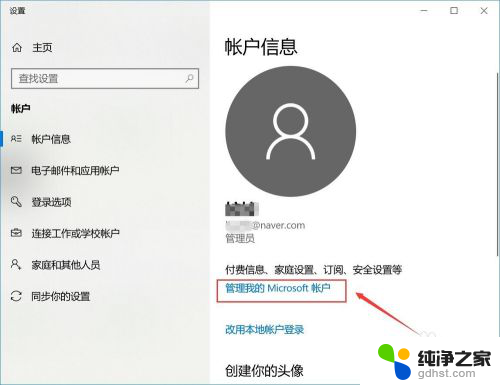
4.直接跳转到网页上,在网站左边能看到您的登录信息
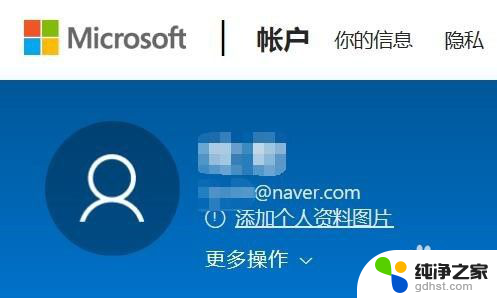
5.在您个人资料下面,点击【更多操作】后。在弹出的菜单中,点击【编辑个人资料】
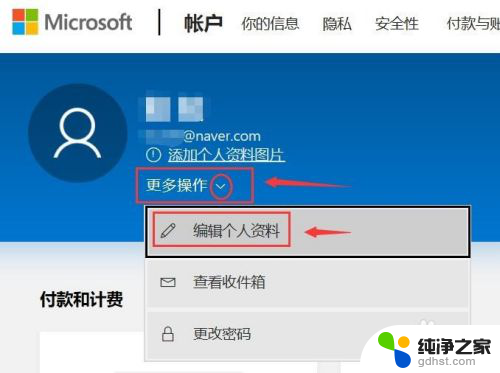
6.网页跳转到【你的信息】页面中,点击【编辑名字】
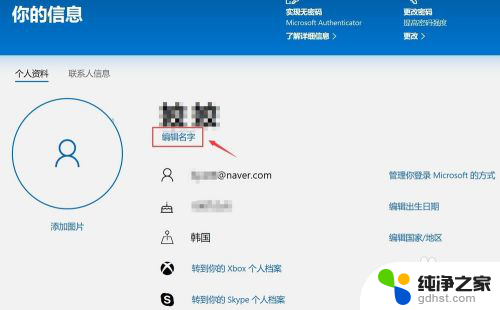
7.进入编辑页面后,根据您的设置自己写就行。写完后,点击下方的【保存】即可
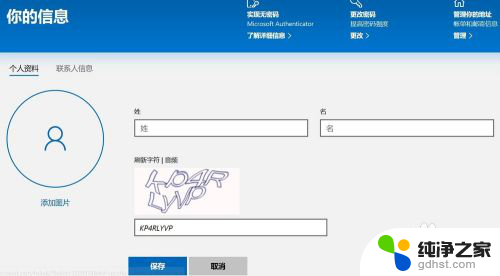
8.点击【保存】后,刷新您的个人信息页面。这是已经您的账户名称已经更改完成了

以上就是如何更改电脑锁屏名称的全部内容,如果您遇到相同问题,可以参考本文中介绍的步骤进行修复,希望对大家有所帮助。
- 上一篇: 电脑的屏保在哪里设置
- 下一篇: 鼠标右键里面怎么删除
怎么改电脑锁屏的名字相关教程
-
 怎样修改锁屏时间设置
怎样修改锁屏时间设置2023-12-21
-
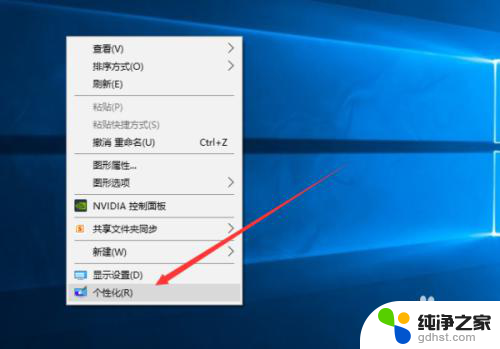 电脑出现广告锁屏怎么关闭
电脑出现广告锁屏怎么关闭2024-04-23
-
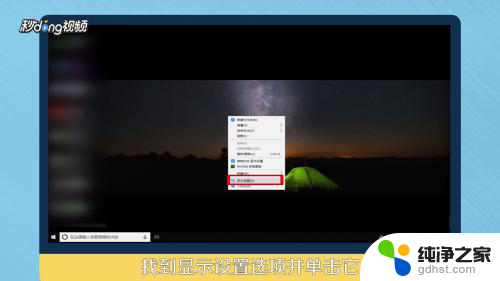 电脑怎么调自动锁屏时间
电脑怎么调自动锁屏时间2024-01-06
-
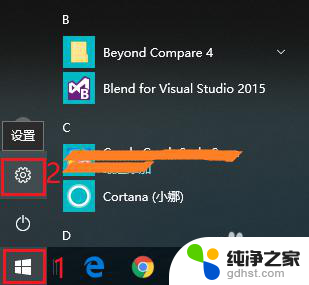 电脑壁纸锁屏怎么设置?
电脑壁纸锁屏怎么设置?2024-03-08
win10系统教程推荐
- 1 电脑如何设置截屏快捷键
- 2 电脑找不到输出声音设备
- 3 windows10软件图标怎么改
- 4 小米电视怎么连电脑
- 5 锁屏桌面时钟怎么设置
- 6 打开任务管理器鼠标不受控制
- 7 文件夹如何设置双击打开
- 8 桌面文件迁移至d盘
- 9 笔记本电脑能连接wlan吗
- 10 windows10鼠标失灵了怎么办